S VEGAS Pro 14 máš k dispozícii výkonné nástroje na profesionálne spracovanie videí a pridávanie vizuálnych efektov. Tento návod sa zaoberá funkciou Tracking v BCC FX Tools, pomocou ktorej môžeš presne zakotviť objekty alebo texty vo svojich videách. Zistíš, ako efektívne používať Motion Tracker a ako realizovať kreatívne projekty.
Hlavné zistenia
- Motion Tracker ti umožňuje presne spárovať objekty alebo texty s pohybmi vo videu.
- Ostré okraje a kontrasty sú rozhodujúce pre úspech sledovania.
- Existuje možnosť prispôsobiť nastavenia sledovania pre dosiahnutie optimálnych výsledkov.
Krok za krokom návod na použitie BCC FX Motion Trackeru
Aby si mohol začať s sledovaním v VEGAS Pro 14, postupuj podľa týchto jednoduchých krokov:
Krok 1: Prístup k Motion Trackeru
Začni aktivovaním režimu kompozície. Nájdeš ho v hornej časti užívateľského rozhrania. Klikni na malú časť a vyber „Přizpůsobené“. Tým otvoríš výberovú paletu, kde môžeš aktivovať možnosť „Match and Move“.
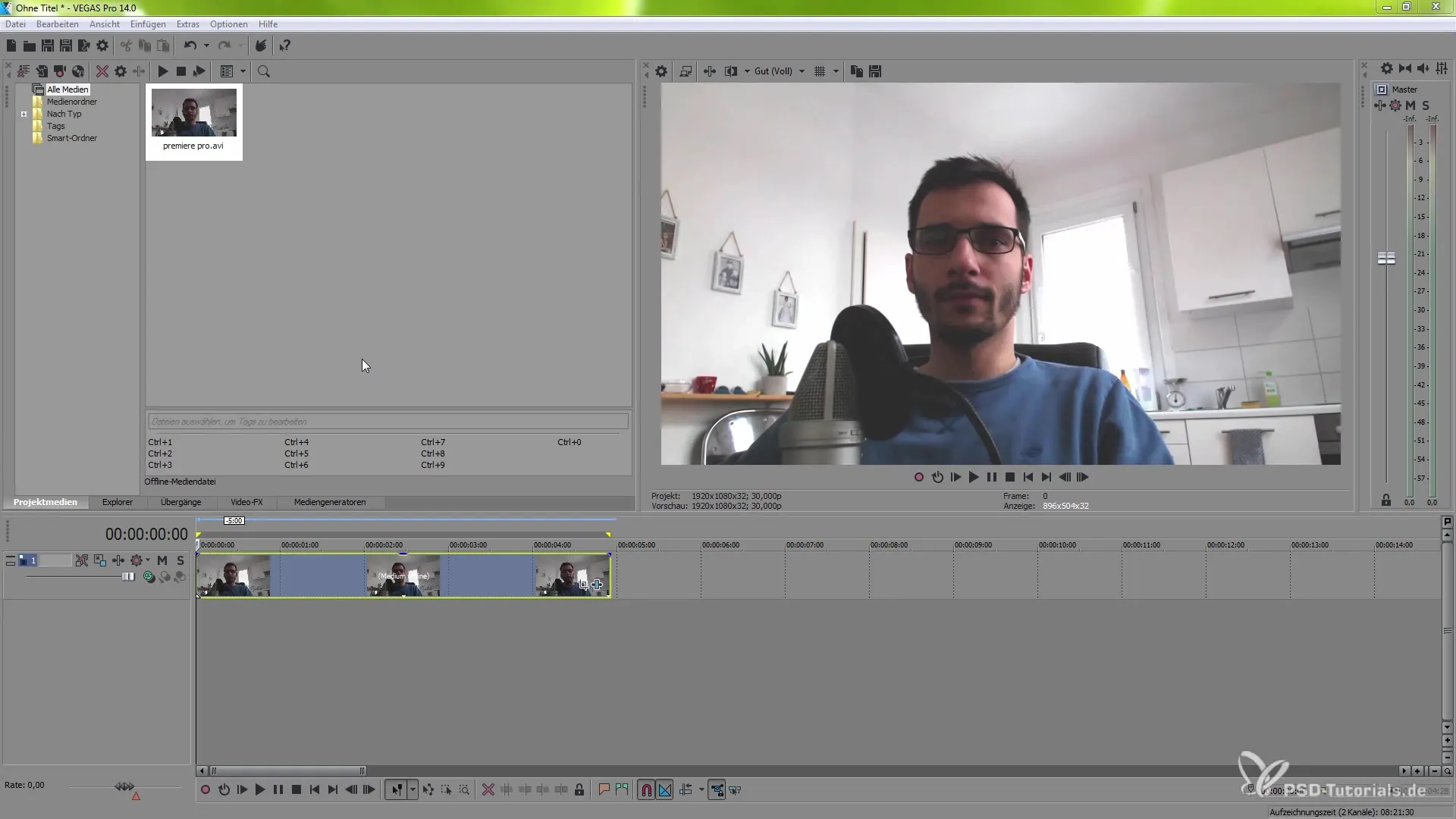
Krok 2: Vyber Motion Tracker
Prejdi do „Motion Tracker“ a posuň sa nadol, až sa dostaneš k „Track on the fly“. Túto možnosť potrebuješ na začatie sledovania. Vyber ju a klikni na ikonu sledovania, ktorá sa teraz objaví.
Krok 3: Výber sledovacej oblasti
Stlač kláves „F“ (Key) a myšou urob výber. Dbaj na to, aby si vybral ostré okraje, ako napríklad na ušnom laloku. Dbaj na to, aby si vybral oblasť, ktorú chceš sledovať, stlačením klávesu Ctrl, aby si presnejšie určil výber.
Krok 4: Sledovanie vybranej oblasti
Prejdi na prvý kľúčový snímok a stlač medzerník, aby si spustil sledovanie. Tracker začne analyzovať pohyb vo videu. Môže to chvíľu trvať, tak maj trpezlivosť. Dbaj na to, aby si vybral stabilnú oblasť, aby si uľahčil sledovanie.
Krok 5: Úprava nastavení sledovania
Ak sledovanie nie je optimálne, máš možnosť upraviť úroveň detailu. Prispôsob parametre, ak je to potrebné, aby si zabezpečil, že tracker zostane stabilný. Resetuj tracker a sleduj zlepšenie.
Krok 6: Kontrola výsledku sledovania
Ako náhle je sledovanie dokončené, skontroluj výsledok. Vráť sa späť do kompozície a použij „Foreground“ objekt, aby si mal istotu, že všetko bolo správne sledované.
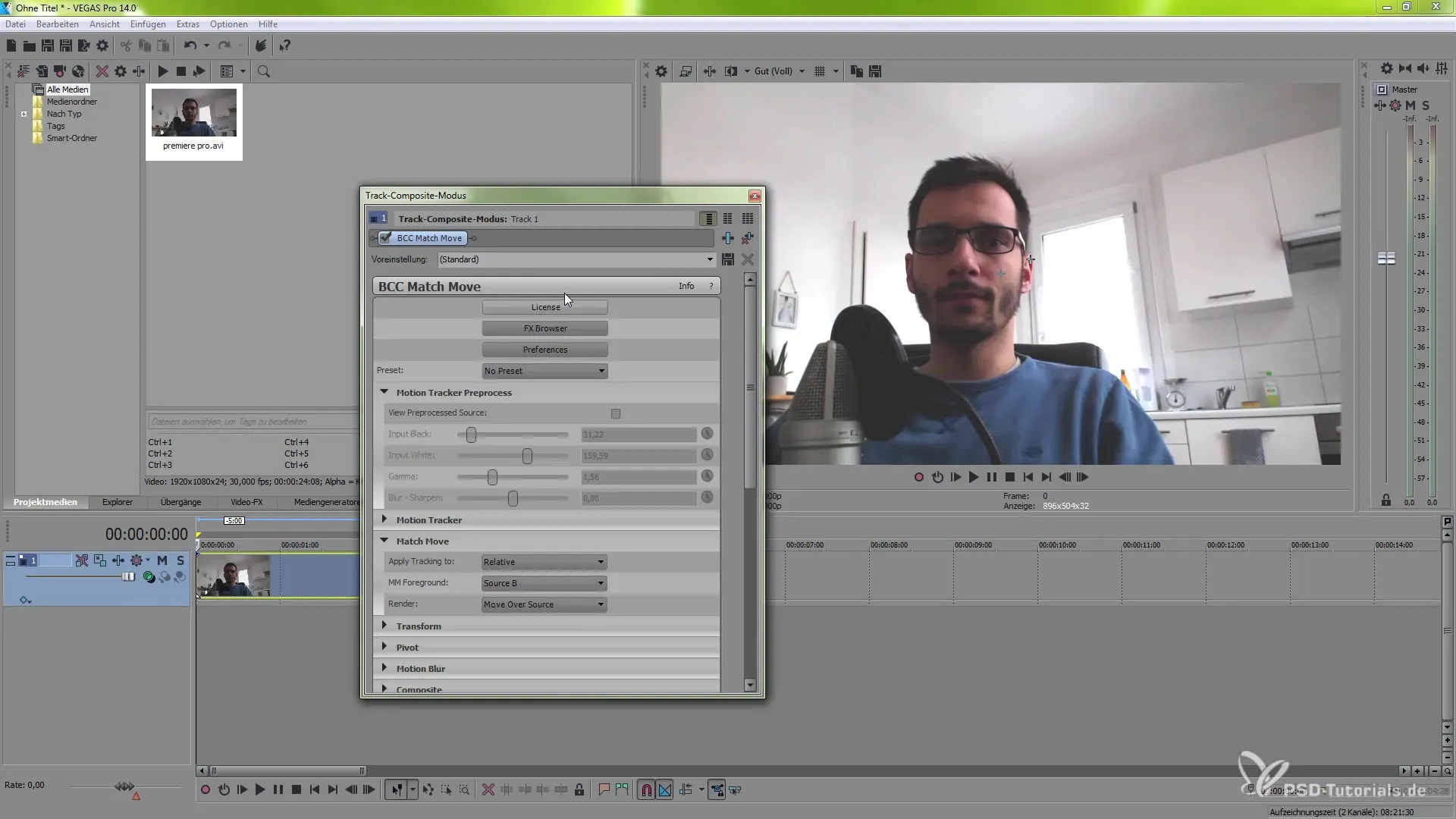
Krok 7: Vloženie textu alebo objektov
Teraz pridaj nový track. Klikni pravým tlačidlom myši, vyber „Vložiť video track“ alebo použij klávesovú skratku Ctrl+Shift+Q. Potom pridaj textovú vrstvu a prispôsob text svojim potrebám.
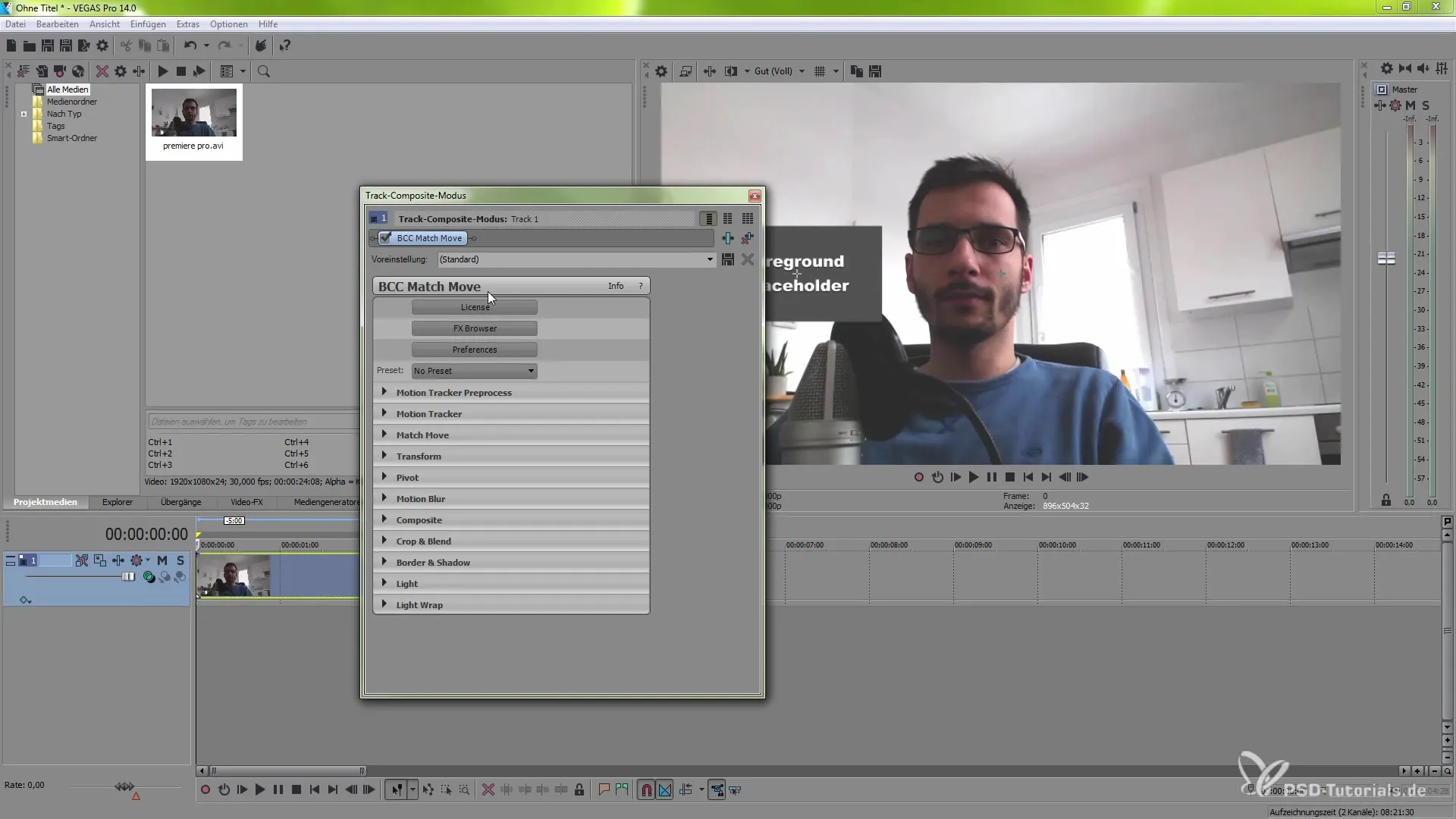
Krok 8: Správne umiestnenie textu
Aby si správne umiestnil text, zabezpeč, že vrstvu presunieš na úplný začiatok a umiestniš ju pod hlavnú scénu. S pomocou „Match and Move“ teraz môžeš text prispôsobiť tak, aby sa objavil presne tam, kde ho chceš mať.
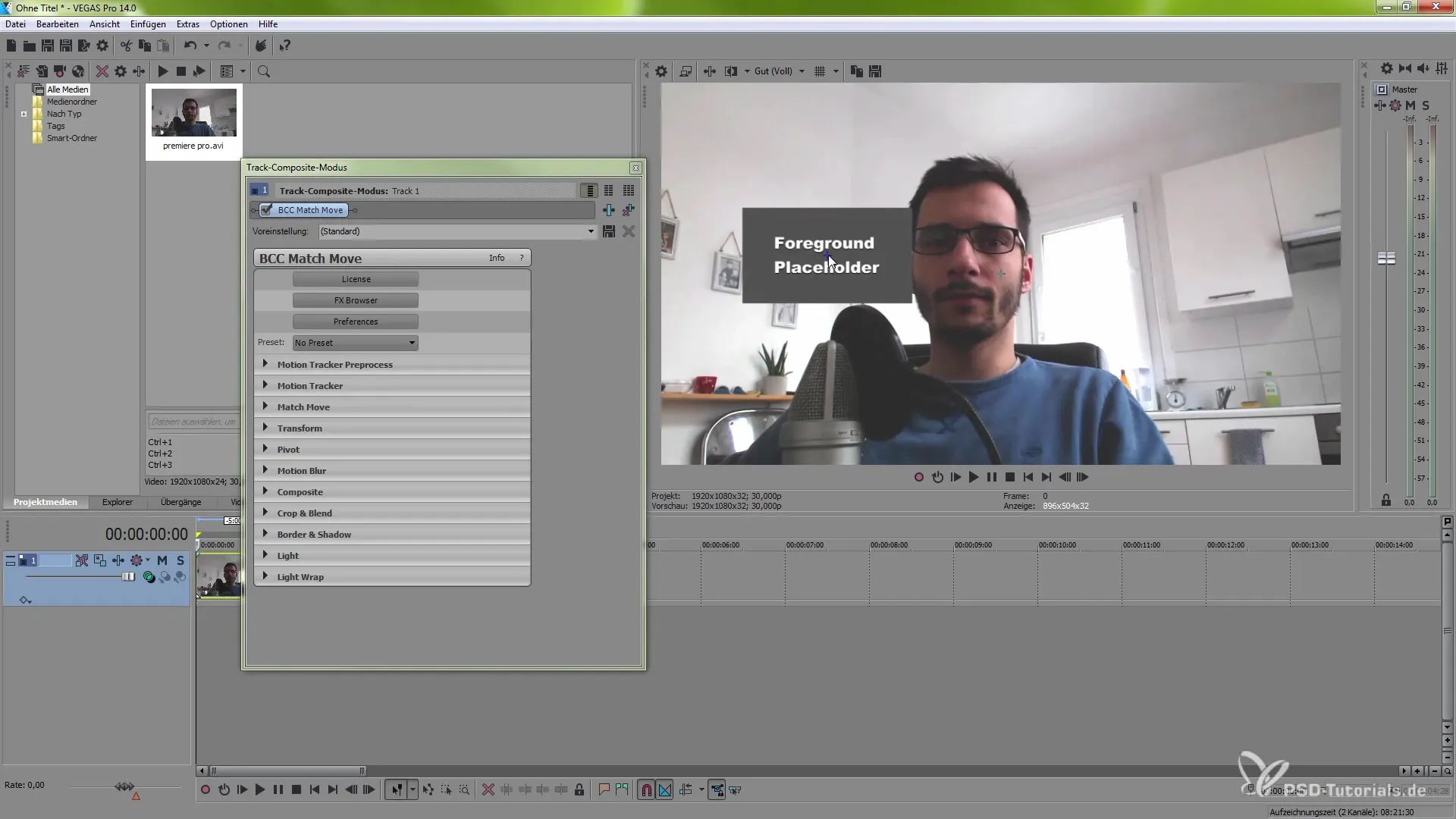
Krok 9: Ďalšie úpravy
Existuje množstvo možností úprav pre sledovací objekt. Experimentuj s veľkosťou, smerom rotácie alebo hĺbkou textu. Využi aj XY súradnice na presné umiestnenie.
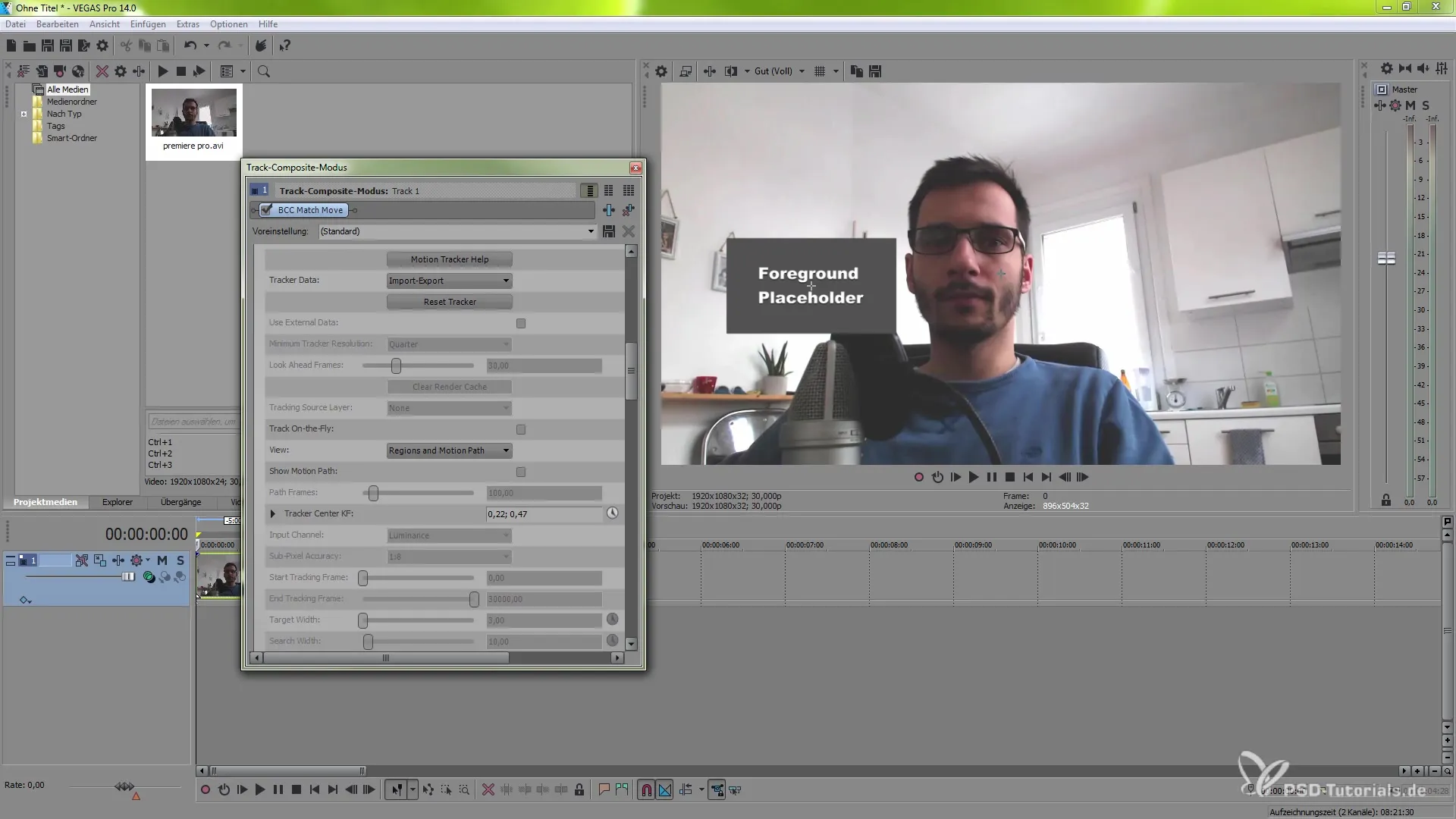
Krok 10: Pridanie konečných efektov
Aby si video spravil ešte atraktívnejším, môžeš aktivovať „Motion Blur“ alebo pridať vizuálne efekty, ako sú tiene alebo animácie. Tieto možnosti nájdeš v nastaveniach kompozície.
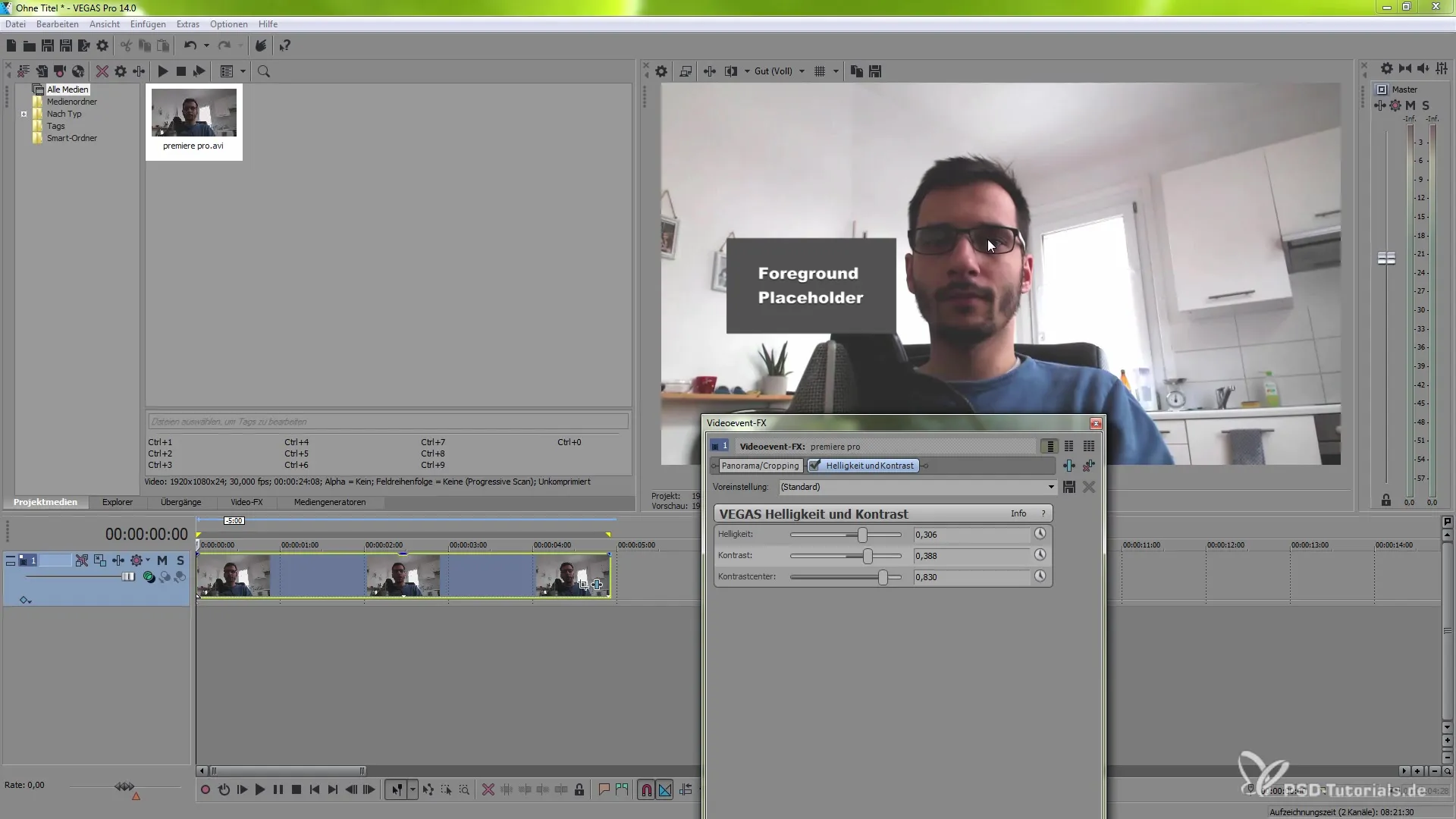
Zhrnutie – Techniky sledovania v VEGAS Pro 14 pre kreatívne videá
V tomto návode si sa naučil, ako efektívne používať Motion Tracker v VEGAS Pro 14. Od výberu sledovacej oblasti po pridanie textu a kreatívne úpravy – možnosti sú takmer neobmedzené. Využi tieto nástroje na posunutie svojich videí na ďalšiu úroveň.
Často kladené otázky
Ako môžem prispôsobiť sledovanie?Môžeš upraviť parametre Motion Trackeru pre optimálne výsledky zmenou úrovne detailu a rozlíšenia.
Čo sa stane, ak sledovanie nefunguje?Ak je sledovanie chybné, môžeš resetovať tracker a znovu ho aktivovať.
Ako vložím text do môjho projektu?Klikni pravým tlačidlom myši na časovú os a vyber „Vložiť video track“ alebo použij klávesovú skratku Ctrl+Shift+Q.


